为WordPress网站升级至最新的PHP版本可提高性能和网站速度。但是,有时您的网站托管公司可能使用旧版本的PHP。
作者:98wpeu发布时间:2023-06-09分类:WordPress教程浏览:437
为WordPress网站升级至最新的PHP版本可提高性能和网站速度。但是,有时您的网站托管公司可能使用旧版本的PHP。
在本教程中,我们将介绍如何更新WordPress网站的PHP版本。
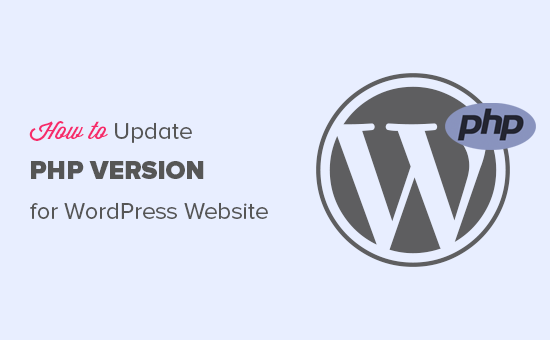
为什么要更新WordPress网站的PHP版本
WordPress 是使用一种名为PHP的开源编程语言开发的。在撰写本文时,WordPress至少需要PHP 7.4或更高版本。当前可用于PHP的稳定版本是8.0.8。
大多数WordPress托管公司使用PHP 7.4或更高版本来满足最低WordPress要求。
每个PHP版本都通过更有效地运行进程和减少内存使用来提高性能。这会通过加快速度并减少服务器负载来影响您的WordPress网站速度。
通常,WordPress主机会在后台自动更新PHP版本。这些更新对大多数网站没有影响,您可能根本不会注意到任何变化。
有时,您的WordPress网站上的插件可能会由于与较新的 PHP 版本不兼容而出现异常。在这种情况下,一些网站所有者可能希望切换回旧的PHP版本,直到插件更新解决该问题。
如何查看WordPress服务器当前PHP版本?
在WordPress仪表盘可以轻松查看托管服务提供商使用的PHP版本。
只需登录到您的WordPress网站的管理后台,然后转到工具»站点健康页面并切换到“信息”选项卡。

接下来,您需要向下滚动一点并单击以展开“服务器”选项卡。此部分显示服务器信息,包括您的服务器使用的PHP版本。
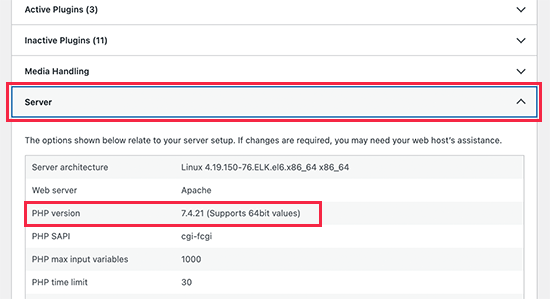
如您所见,在上面的屏幕截图中,我们的演示网站使用的是PHP版本 7.4.21。
更新WordPress网站上的PHP版本
所有顶 WordPress托管公司都允许更改网站使用的PHP版本(如果属于自主管理的VPS服务器,比如使用宝塔或者LNMP,更换PHP版本也是很简单的)。下面向您展示一些来自顶级托管服务提供商的示例及LNMP、宝塔的PHP版本升级或者更换。
1. LNMP服务器PHP版本升级
升级PHP前,请确认你的网站程序是否支持升级到的PHP版本,防止升级到网站程序不兼容的PHP版本,具体可以去你使用的PHP程序的官网查询相关版本支持信息。v1.3及以后版本大部分情况下也可以进行降级操作。
登入服务器SSH,进入LNMP安装目录执行:
./upgrade.sh php
到http://www.php.net/downloads.php 获取版本号,输入版本号,如7.2.6 回车,再次回车确认即可开始升级。

如需要编译其他参数可以,lnmp 1.3及以后版本版可以修改lnmp.conf配置文件里的PHP_Modules_Options参数的引号里加其他需要的参数。
lnmp 1.2版修改include/upgrade_php.sh文件
在PHP_Modules_Arguments=""参数的双引号里添加需要的其他模块,多个模块参数空格隔开,然后再运行升级即可。
升级完PHP如果phpmyadmin可能会无法使用,需要升级phpmyadmin至对于php和mysql版本的phpmyadmin版本。
如果升级失败可下载并压缩 /root/upgrade_lnmp_php日期.log 日志去https://bbs.vpser.net 论坛进行反馈。
如果要恢复原PHP,将 /usr/local/ 下 oldphp日志 的目录重命名为 php 并,将/usr/local/oldphp日期/init.d.php-fpm.bak.日期 的文件拷贝到/etc/init.d/ 目录下重命名为 php-fpm 即可恢复。
2. 通过宝塔控制面板更换PHP版本
现在 WordPress 站点一般都要求最低的PHP版本是5.6,建议7.0以上,那么安装有宝塔 Linux 面板的站长如何实现一键切换网站的PHP版本呢?
首先,登录宝塔 Web 面板 >> 软件商店 >> 运行环境 >> 安装想要切换的PHP版本,如原先安装有PHP7.1,想要切换到PHP7.2,那么就直接点击PHP7.2右侧对应的“安装”按钮,稍等片刻即可成功安装。具体如下图所示:

然后,点击左侧菜单“网站”>> 点击相应网站右侧的“设置”按钮 >> 点击左侧的“PHP 版本”>> 在 PHP 版本下拉选项中选择 PHP-72 >> 点击【切换】按钮,稍等片刻即可成功切换 PHP 版本。具体如下图所示:

宝塔Linux面板允许同时安装和运行多个 PHP 版本,这样可以让不同的网站使用不同的PHP 版本。不过还是建议大家尽量只运行一个PHP版本会更好,毕竟多个PHP版本同时运行会占用资源。
建议切换到最新版本之后,不用的PHP版本可以点击“设置”>> 点击【停止】按钮让其停止运行,或者直接点击“卸载”按钮卸载它,有需要时再安装也行。
3. 更换Bluehost服务器的PHP版本
首先,您需要登录您的Bluehost托管帐户仪表盘,然后单击左栏中的“Advanced”选项卡。

这会将您带到高级工具页面来管理您的主机帐户。从这里您需要单击MultiPHP Manager图标。
在下一页上,您需要选择您的网站,然后选择要使用的PHP版本。

单击“Apply”按钮以保存更改。
Bluehost现在将开始使用您为网站选择的PHP版本。
4. 更改SiteGround服务器PHP版本
如果您使用SiteGround托管,那么这里是您更新WordPress网站的PHP版本的方法。
首先,您需要登录到您的SiteGround帐户仪表盘。之后,您需要切换到“Websites”页面,然后单击您网站旁边的“Site Tools”按钮。

接下来,您需要从左栏中转到DEVS » PHP Manager。从这里您可以选择使用SiteGround的Ultrafast PHP或Standard PHP。您还可以通过单击“Edit”图标来更改PHP版本号。
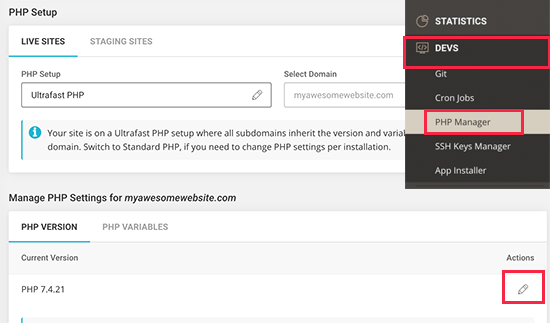
这将弹出一个弹出窗口,您首先需要在“Set PHP Version”选项下选择“Change PHP version manually”。
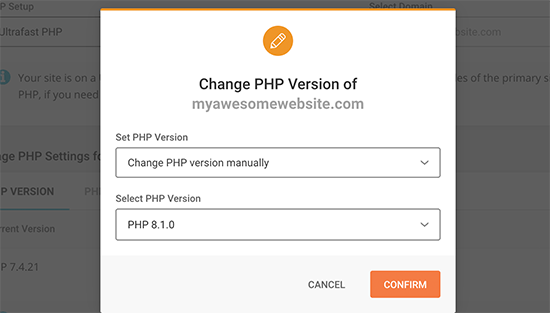
After that, you would be able to select your PHP version from a drop down menu. Don’t forget to click on the Confirm button to apply your changes.
之后,您将能够从下拉菜单中选择您的PHP版本。不要忘记单击“Confirm”按钮以应用您的更改。
5. 更换HostGator服务器的PHP版本
首先,您需要登录您的HostGator托管帐户仪表盘,然后单击“Hosting”部分。从这里您需要单击您的主机帐户下的cPanel链接。

这将启动cPanel仪表板,您可以在其中管理主机帐户的高级设置。您需要向下滚动到Software部分并单击MultiPHP Manager图标。
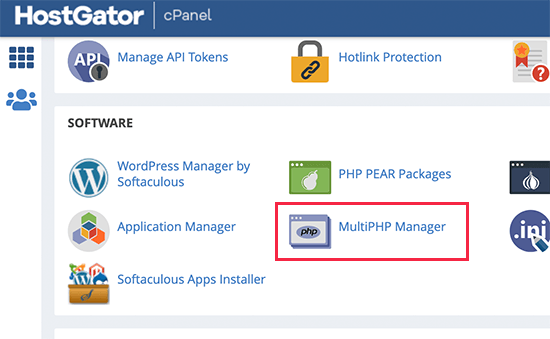
接下来,您需要选择您的域名,然后选择PHP版本。不要忘记单击“Apply”按钮以保存您的设置。
6. 更换WP Engine服务器PHP版本
WP Engine是一家WordPress网站托管公司,这意味着他们会自动为您升级PHP版本。但是,您也可以手动升级和降级网站的PHP版本。
只需登录您的WP Engine仪表盘,然后单击您网站旁边的PHP版本号。

这将弹出一个弹出窗口,您可以在其中选择降级或升级WordPress网站的PHP版本。

不要忘记单击“Change PHP Version”按钮以保存更改。
7. 更换其他WordPress托管服务器环境的PHP版本
大多数WordPress托管公司使用类似的托管仪表盘和一些自定义。通常,您会在cPanel仪表盘中找到MultiPHP Manager图标。
如果您找不到它,那么您可以联系WordPress托管服务提供商并要求他们更改您网站的PHP版本。
更换网站PHP版本后要做的事情
为您的WordPress 网站更新PHP版本后,您可能需要确保一切正常。
我们建议您访问您的网站,看看是否有任何明显的问题。
然后,您可以登录到WordPress管理后台,确保您的网站使用的是最新版本的WordPress,并且您的所有插件和WordPress主题都已更新。
最后,建议在对PHP版本升级或降级前对WordPress网站进行完整备份。
如果PHP更新导致WordPress网站出问题,该怎么办?
PHP更新导致的WordPress网站异常的可能性很小。然而,随着免费和付费插件的增多,一行糟糕的代码就有可能导致错误。
您需要做的第一件事是确保它不是导致此错误的插件或主题。为此,请停用所有WordPress插件并切换到默认的WordPress主题。
如果这不能解决您的问题,请联系您的网络托管服务商的支持团队。您面临的问题很可能已经在他们的通知中,他们将能够为您提供帮助。
如果您的虚拟主机无法帮助您,那么您可以使用上述方法降级您的PHP版本。
我们希望本教程能帮助您了解如何更新WordPress网站的PHP版本。
- WordPress教程排行
- 最近发表


